將行動裝置直接連線到本機(直接連線)
透過 Wi-Fi 將行動裝置直接連線到本機。不需要使用無線區域網路路由器即可直接連線到本機。每次使用本機時您必須手動連接行動裝置。
若要直接連接行動裝置,請使用操作面板使本機進入等待狀態,然後從行動裝置搜尋本機。預設必須使用操作面板使本機進入等待狀態。
預設任何時候僅一個行動裝置可以直接連線到本機。設定固定的 SSID 和網路金鑰最多可同時連接五台行動裝置。
若要直接連接行動裝置,請使用操作面板使本機進入等待狀態,然後從行動裝置搜尋本機。預設必須使用操作面板使本機進入等待狀態。
預設任何時候僅一個行動裝置可以直接連線到本機。設定固定的 SSID 和網路金鑰最多可同時連接五台行動裝置。
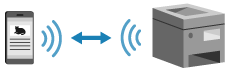
所需的準備 |
進行準備作業,例如在本機上啟用直接連線功能。準備直接連線 |
觸控面板機型
1
在操作面板上,按下 [首頁] 畫面中的 [移動入口網站]。[首頁] 畫面
顯示 [移動入口網站] 畫面。
2
按下 [開始]。
本機隨即進入直接連線的等待狀態。
在按下 [開始] 的 5 分鐘內,必須直接連接行動裝置。
顯示 [從要連線的裝置進行連線。] 時可略過此步驟。繼續執行步驟 3。
顯示 [使用「直接連線」進行連線的無線裝置數目已達到上限。] 時,您無法連線新的行動裝置,直到已連線的行動裝置中斷連線為止。若要中斷已連線的行動裝置,請按下 [確定]  [中斷連線]。
[中斷連線]。
* 預設任何時候僅一個行動裝置可以直接連線到本機。
 [中斷連線]。
[中斷連線]。* 預設任何時候僅一個行動裝置可以直接連線到本機。
3
直接連接行動裝置。
1 | 檢查操作面板上顯示的本機 SSID 和網路金鑰 。 |
2 | 在行動裝置的 Wi-Fi 設定中,選擇本機的 SSID,然後輸入網路金鑰。 [移動入口網站] 畫面再次出現。 預設任何時候僅一個行動裝置可以直接連線到本機。畫面會顯示 [使用「直接連線」進行連線的無線裝置數目已達到上限。]。 如需如何設定 Wi-Fi 設定的詳細資訊,請參閱行動裝置的手冊。 |
4
在行動裝置上完成操作後,按下 [中斷連線]。
直接連線隨即終止。
如果連接多個行動裝置,則全部裝置都將中斷連線。
如果連接多個行動裝置,則全部裝置都將中斷連線。
5 行 LCD 機型
1
在操作面板上,選擇 [首頁] 畫面中的 [移動入口網站],然後按下  。[首頁] 畫面
。[首頁] 畫面
 。[首頁] 畫面
。[首頁] 畫面顯示 [移動入口網站] 畫面。
2
選擇 [<連線>],然後按下  。
。
 。
。本機隨即進入直接連線的等待狀態。
在按下 [<連線>] 的 5 分鐘內,必須直接連接行動裝置。
顯示 [從要連線的裝置進行連線。] 時可略過此步驟。按下  並繼續執行步驟 3。
並繼續執行步驟 3。
 並繼續執行步驟 3。
並繼續執行步驟 3。顯示 [已達到使用「直接連線」進行連線的無線裝置數目上限。] 時,您無法連線新的行動裝置,直到已連線的行動裝置中斷連線為止。若要中斷已連線的行動裝置,請按下 
 [<中斷連線>]
[<中斷連線>] 
 。
。
* 預設任何時候僅一個行動裝置可以直接連線到本機。

 [<中斷連線>]
[<中斷連線>] 
 。
。* 預設任何時候僅一個行動裝置可以直接連線到本機。
3
直接連接行動裝置。
1 | 檢查操作面板上顯示的本機 SSID 和網路金鑰 。 |
2 | 在行動裝置的 Wi-Fi 設定中,選擇本機的 SSID,然後輸入網路金鑰。 [移動入口網站] 畫面再次出現。 預設任何時候僅一個行動裝置可以直接連線到本機。畫面會顯示 [已達到使用「直接連線」進行連線的無線裝置數目上限。]。 如需如何設定 Wi-Fi 設定的詳細資訊,請參閱行動裝置的手冊。 |
4
在行動裝置上完成操作後,按下 [<中斷連線>] 
 。
。

 。
。直接連線隨即終止。
如果連接多個行動裝置,則全部裝置都將中斷連線。
如果連接多個行動裝置,則全部裝置都將中斷連線。
 |
端視行動裝置而定,您可能無法透過直接連線連接網際網路。 使用直接連線時,睡眠模式的省電效果會降低。 會自動設定行動裝置的 IP 位址。如果您手動設定 IP 位址,則可能無法正確執行使用直接連線的通訊。 |
 |
檢查連線到本機的行動裝置使用直接連線時,按下 [連線資訊] 可顯示直接連線到本機的行動裝置資訊。 自動中斷直接連線在下列情況下,直接連線會自動終止: 設定了直接連線終止時 行動裝置和本機之間有一段時間未傳送或接收資料時 透過無線區域網路連線使用本機且連線中斷時 |